Удаление аккаунта Google — шаг, который может показаться пугающим, особенно если вы глубоко интегрированы в его экосистему. Однако, поверьте, процесс гораздо проще, чем кажется, и Google заслуживает похвалы за то, что делает его понятным и доступным. Вы можете удалить весь аккаунт Google сразу или же избавиться от отдельных сервисов, таких как Gmail или Google Drive, оставив остальное на своё усмотрение. Независимо от того, используете ли вы Android, iPhone, Windows, Mac или даже Chromebook, процесс займет всего несколько минут.
Но вот вопрос: вы готовы к последствиям? Удаление аккаунта Google — это только первый шаг. Вам нужно заранее решить, какие альтернативные приложения и сервисы смогут заменить привычные инструменты Google. В этом материале я не только расскажу, как навсегда удалить свои аккаунты и данные Google, но и поделюсь рекомендациями по выбору новых решений, чтобы сделать переход максимально удобным. Прежде чем действовать, давайте разберемся, что вас ждет после этого шага. Готовы? Тогда начнем!
Читайте также: Как поменять аккаунт по умолчанию в Google
Что нужно знать перед удалением аккаунта Google
Удаление аккаунта Google — это серьезный шаг, который несет за собой потерю доступа ко всем связанным с ним приложениям, подпискам, сервисам и данным. Давайте подробно разберем, что именно вы утратите, если решите удалить свой аккаунт:
- Данные в сервисах Google: Вы больше не сможете получить доступ к файлам на Google Диске, письмам в Gmail, видео на YouTube, контактам и фотографиям, сохраненным в Google Фото.
- История активности: Вся история путешествий в Google Картах, поисковые запросы и просмотры на YouTube будут удалены без возможности восстановления.
- Сторонние учетные записи: Аккаунты, созданные с использованием вашей учетной записи Google, станут недоступными, и восстановить их будет невозможно.
- Android-устройства: Пользователи Android лишатся доступа к Play Store, а многие функции смартфона станут ограниченными.
- Chromebook: Полноценное использование Chromebook будет невозможно. Гостевой режим сохранит доступ к базовым функциям, но после завершения сеанса все файлы, куки и данные будут удалены.
- Имя пользователя: Ваше текущее имя пользователя Google будет утеряно навсегда, и вы не сможете создать новый аккаунт с тем же именем.
Если вы решительно настроены удалить свой аккаунт Google, важно понимать, что с удалением вы теряете все данные, связанные с этим аккаунтом. Однако есть способ сохранить важную информацию. Google позволяет заранее загрузить ваши данные, чтобы вы могли сохранить их в безопасном месте.
Перед тем как попрощаться с Google навсегда, рекомендую выполнить несколько простых шагов для резервного копирования. Это убережет вас от потери важных файлов и воспоминаний. Давайте разберемся, как это сделать!
Скачайте данные аккаунта Google с помощью Google Архиватора
Google Takeout, созданный в 2011 году, — это удобная платформа, которая позволяет вам скачать копию всех данных, хранящихся в вашем аккаунте Google. Вместо того чтобы вручную экспортировать информацию из каждого приложения, Google Takeout собирает данные из всех сервисов Google в одном месте, упрощая процесс.
С помощью этой платформы вы можете загрузить такие данные, как контакты, фотографии, заметки, историю перемещений в Google Maps, электронные письма и многое другое. Это идеальное решение для тех, кто хочет сохранить всю свою информацию перед удалением аккаунта или просто желает создать резервную копию.
- Откройте страницу настроек Google Архиватора, перейдя по адресу takeout.google.com. Откроется список всех сервисов Google, которыми вы пользовались.
- По умолчанию все выбрано автоматически, поэтому отмените выбор информации, которую вы не хотите загружать.
- Нажмите кнопку «Далее».
- Выберите способ доставки ваших данных. Вы можете получить ссылку для загрузки по электронной почте или сохранить ее в облачных сервисах, таких как Drive, OneDrive, Box или Dropbox.
- Выберите частоту, тип файла и размер, хотя настройки по умолчанию должны работать нормально.
- Нажмите кнопку Создать экспорт , чтобы продолжить.
Google может понадобиться немного времени для подготовки ваших данных, особенно если их объем значительный. Когда процесс завершится, вы получите ссылку для скачивания, которая будет доступна в течение семи дней.
Используйте Google Takeout на телефоне
Если вы находитесь в дороге, воспользоваться Google Takeout можно прямо через официальное приложение компании на вашем Android- или iOS-устройстве. Давайте быстро разберем, как это сделать:
- Откройте приложение Google на смартфоне и коснитесь аватарки своего аккаунта в верхней части экрана.
- Выберите «Управление учетной записью Google».
- Перейдите в раздел «Данные и конфиденциальность» и нажмите «Загрузить данные». Это перенаправит вас в мобильную версию Google Takeout.
- Отметьте данные, которые хотите включить в резервную копию, и нажмите «Следующий шаг».
- Укажите формат файла, частоту создания резервных копий и место сохранения.
- Нажмите «Создать экспорт», чтобы инициировать процесс загрузки данных.
Важно: перед удалением учетной записи Google перенастройте все аккаунты на сторонних сайтах, созданные с использованием вашего Google-логина, чтобы не потерять доступ к ним.
Как удалить свой аккаунт Google с помощью браузера на компьютере
После создания резервной копии данных настало время сделать финальный шаг — удалить аккаунт Google навсегда. Ниже представлено пошаговое руководство с иллюстрациями, которое поможет вам выполнить этот процесс.
- Посетите страницу настроек аккаунта Google, перейдя на account.google.com.
- Выберите параметр «Данные и конфиденциальность» и прокрутите вниз до меню «Что еще можно сделать» .
- Нажмите «Удалить аккаунт Google».
- Авторизуйтесь, используя пароль своей учетной записи Google.
- Примите два подтверждения в конце страницы.
- Нажмите кнопку «Удалить аккаунт», чтобы навсегда удалить свою учетную запись Google.
После удаления учетной записи Google у вас есть 20 дней, чтобы восстановить ее. Вы можете восстановить свою учетную запись, используя страницу восстановления аккаунта.
Как удалить свой аккаунт Google на Android
Удалить аккаунт Google на устройстве Android можно через встроенное приложение Google. Однако прежде чем приступить, учтите последствия этого шага. После удаления аккаунта вы потеряете доступ к Play Store, а также ко многим другим функциям. Если на вашем устройстве привязано несколько учетных записей Google, сначала измените основную учетную запись на другую.
Вот как удалить учетную запись Google:
- Проведите вниз от верхней части экрана, чтобы открыть приложение Google.
- Нажмите на аватар своего профиля в правом верхнем углу.
- Выберите «Управление учетной записью Google».
- Перейдите в раздел «Данные и конфиденциальность».
- Прокрутите вниз до опции «Удалить свою учетную запись Google».
- Введите пароль для подтверждения своей личности.
Прежде чем завершить процесс, внимательно изучите все последствия удаления. Далее следуйте инструкциям на экране, чтобы окончательно удалить аккаунт.
Как удалить свой аккаунт Google на iPhone или iPad
Если вы пользуетесь устройствами Apple и решили полностью отказаться от Google, выполните следующие шаги, чтобы удалить свою учетную запись:
- Скачайте приложение Google из App Store.
- Откройте приложение и войдите, используя данные своей учетной записи Google.
- Нажмите на аватар своей учетной записи и выберите «Управление учетной записью Google».
- Перейдите в раздел «Данные и конфиденциальность».
- Найдите опцию «Удалить свою учетную запись Google».
- Подтвердите действие, введя данные своей учетной записи, и следуйте инструкциям на экране, чтобы завершить процесс удаления.
Следуйте этим шагам внимательно, чтобы успешно удалить аккаунт.
Удаление отдельных сервисов Google: менее радикальная альтернатива
Google позволяет пользователям удалять отдельные службы. Это менее радикальная альтернатива удалению всех данных, связанных с вашим аккаунтом Google. Например, вы можете оставить свою аккаунт Gmail активной, но удалить все другие связанные службы, такие как YouTube, Google Карты и другие.
- Откройте страницу настроек учетной записи Google, перейдя на account.google.com.
- Выберите параметр «Данные и конфиденциальность» и прокрутите вниз, чтобы найти параметр «Скачивание или удалить данных» .
- Нажмите «Удалить сервис Google» и войдите в систему, указав свой пароль.
- Щелкните значок корзины рядом с сервисом Google, чтобы удалить его.
Удалить отдельные службы Google на Android или iPhone
Вы можете удалить отдельные сервисы Google прямо с мобильного устройства. Шаги одинаковы как для iPhone, так и для iPad после установки приложения Google:
- Откройте меню «Управление учетной записью Google» в приложении (воспользуйтесь шагами, описанными выше).
- Перейдите в раздел «Данные и конфиденциальность» и выберите опцию «Удалить службу Google».
- Просмотрите данные, связанные с сервисами, такими как YouTube, Gmail, Google Pay, и уточните, какие из них вы хотите удалить.
- Нажмите на значок корзины рядом с выбранным сервисом.
- Подтвердите удаление во всплывающем окне.
Этот процесс позволяет вам точно настроить, какие сервисы Google остаются, а от каких вы хотите избавиться.
Сколько времени потребуется Google, чтобы удалить ваш аккаунт
Когда вы удаляете свою учетную запись Google, все данные становятся недоступными мгновенно, и доступ к аккаунту закрывается. Тем не менее, данные продолжают храниться на серверах Google. Компания не предоставляет точной информации о том, сколько времени ваши данные остаются на серверах.
В соответствии с Правилами конфиденциальности и Условиями использования Google, удаление личных данных с серверов может занять до двух месяцев. Это время дается вам для восстановления удаленной информации. Однако стоит отметить, что это касается данных в рамках вашего аккаунта, а не самого аккаунта, так что реальное время может варьироваться.
Можно ли восстановить удаленный аккаунт Google?
Google не удаляет ваши данные сразу — процесс может занять несколько недель, прежде чем они будут полностью удалены. Если вы случайно удалили свою учетную запись Google, вы можете восстановить ее с помощью инструмента восстановления аккаунта.
Точные сроки восстановления данных не указаны, но для максимальных шансов на успех рекомендуется действовать в течение двух недель с момента удаления, согласно рекомендациям справочного центра Google.
Если с момента удаления учетной записи прошло значительное время, восстановить данные может стать невозможно.
Чтобы восстановить свою учетную запись, перейдите на страницу восстановления и войдите, используя свои учетные данные. Если вам покажется сообщение «Эта учетная запись была удалена и больше не подлежит восстановлению», значит, восстановить учетную запись уже невозможно. Если система позволит вам войти, вас могут попросить ответить на контрольные вопросы. Следуйте инструкциям на экране, чтобы завершить процесс восстановления.
Замените приложения Google их альтернативами
Google предлагает широкий выбор приложений для работы и развлечений. Если вы решите исключить Google из своей жизни, мы подготовили для вас несколько отличных альтернатив, которые помогут заменить его приложения.
Замените Google Chrome на Mozilla Firefox.
Google Chrome — это самый популярный браузер в мире, и если вы решили отказаться от него, важно выбрать альтернативу, которая не зависит от того же движка Chromium. Microsoft Edge и Vivaldi используют его, поэтому стоит рассмотреть другой вариант.
Лучшей заменой Google Chrome является Mozilla Firefox. Он использует свой браузерный движок Quantum, который очень быстр. Он также имеет огромную библиотеку дополнений, которая конкурирует с библиотекой расширений Google Chrome. Mozilla Firefox — один из лучших браузеров для Android, Windows и других платформ, которые вы можете использовать. Пользователи iPhone могут использовать приложение Safari по умолчанию для просмотра сайтов на своих iPhone, iPad и Mac.
Переключитесь с Google Карты на альтернативы
Google Maps — одно из тех приложений, которое сложно заменить, особенно на платформе Android, где нет прямых аналогов. Если же вы являетесь пользователем iPhone, то Apple Maps значительно улучшился и теперь может быть полноценной альтернативой, особенно в странах с высокой концентрацией пользователей продуктов Apple. Для пользователей Android хорошим выбором будут карты с открытым исходным кодом, которые могут заменить Google Maps.
Переключиться с Gmail на Яндекс Почту
Большинство из нас используют Gmail в качестве поставщика учетной записи электронной почты, поскольку он бесплатен и не требует настройки собственного домена. Яндекс Почта — хороший вариант, если вы хотите удалить Gmail из своей жизни. Лучшее в Яндекс Почте то, что она интегрированная с другими сервисами Яндекса. Другими вариантами замены вашего адреса Gmail, которые вы, возможно, захотите рассмотреть, являются Mail.ru и Rambler.
Используйте альтернативы Google Play Маркета
Пользователям Android-смартфонов, которые хотят удалить Google Play Маркет из своей жизни, придется искать альтернативный способ установки приложений на свои устройства. Если вы предпочитаете использовать приложения с открытым исходным кодом из соображений конфиденциальности и безопасности, F-Droid — отличная альтернатива Google Play.
Вы можете использовать F-Droid для установки и обновления приложений с открытым исходным кодом на вашем устройстве Android. Если вам нужно скачать установочные APK, ознакомьтесь с нашим списком лучших сайтов с APK-файлами.
Замените поиск Google на DuckDuckGo
DuckDuckGo — одна из самых популярных и широко используемых поисковых систем, ориентированных на конфиденциальность. Если вам нужен приватный поиск, используйте DuckDuckGo вместо поиска Google. В некоторых случаях, если вас не устраивают результаты поиска, вы можете использовать его встроенную функцию, чтобы запустить свой запрос в поиске Google, не делясь своими личными данными.
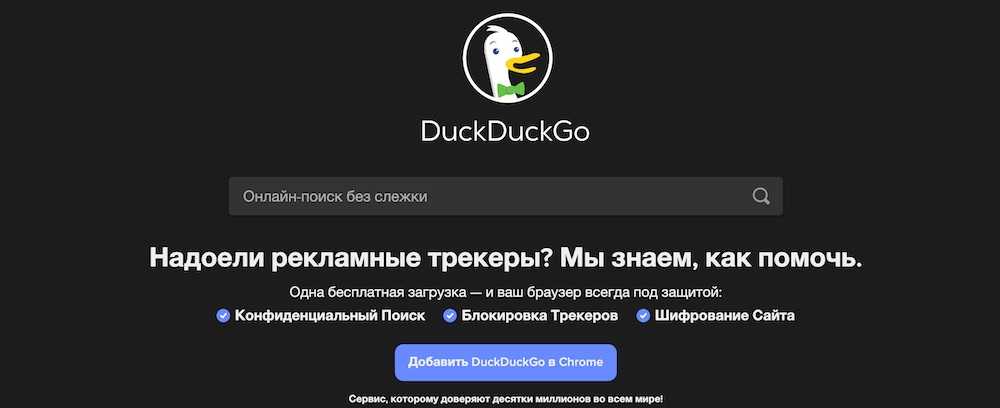
Другие альтернативы приложениям Google
Как и в приведенных выше примерах, вы можете найти альтернативы другим приложениям Google. Например, вы можете заменить Google Диск на Яндекс Диск или ознакомьтесь с нашим список бесплатных облачных хранилищ. Вы можете использовать WhatsApp вместо Google Сообщения, Zoom вместо Google Meet и так далее. Простой поиск в Интернете может помочь вам найти достойную альтернативу используемому вами приложению Google.
Проверьте приложения Microsoft для повышения производительности
Microsoft предлагает отличные альтернативы большинству приложений Google. Например, вместо Gboard можно использовать SwiftKey, Google Keep заменить на OneNote, а Google Forms — на Microsoft Forms. Приложения Office от Microsoft по праву считаются лучшими на рынке офисных пакетов. Также можно отказаться от Google Workspace и перейти на Microsoft 365. Для подробного сравнения между Google Workspace Individual и Microsoft 365 для дома, читайте нашу специальную статью.
Спасибо Google за простоту процесса удаления аккаунта. Теперь вы свободны от Google. Тем не менее, вы можете захотеть изучить некоторые зашифрованные приложения для обмена сообщениями, чтобы поддерживать связь с внешним миром.

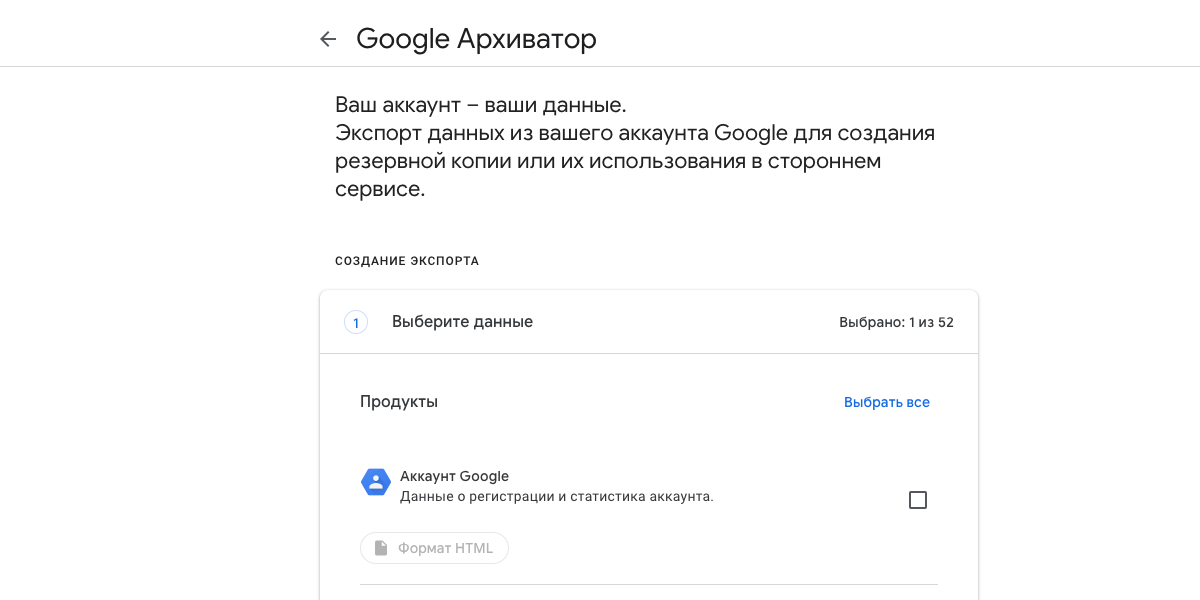
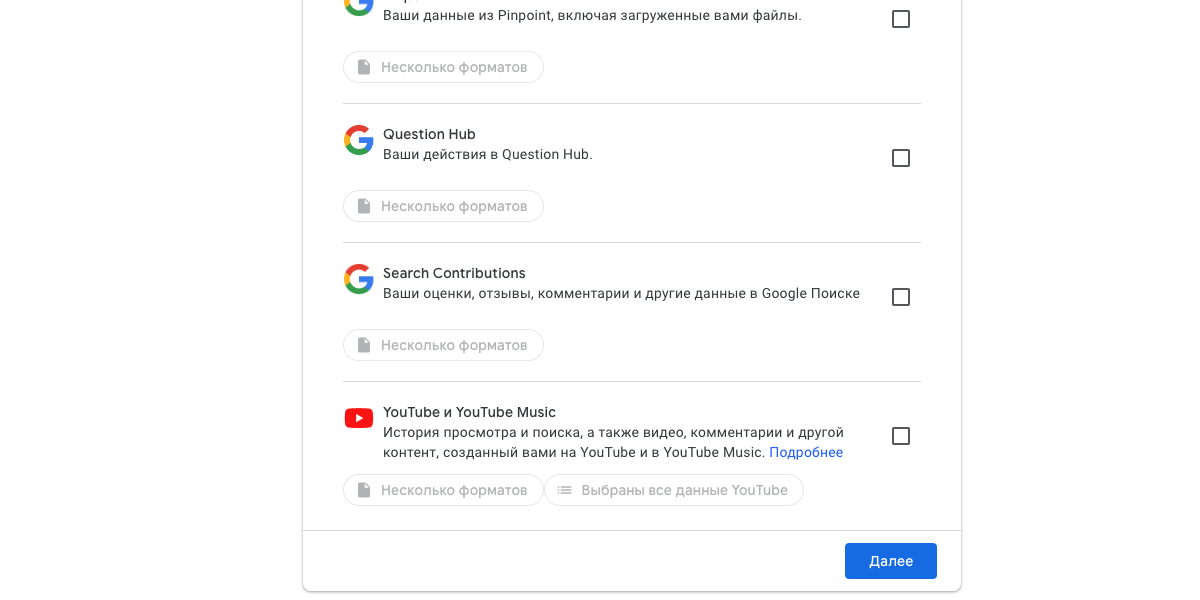
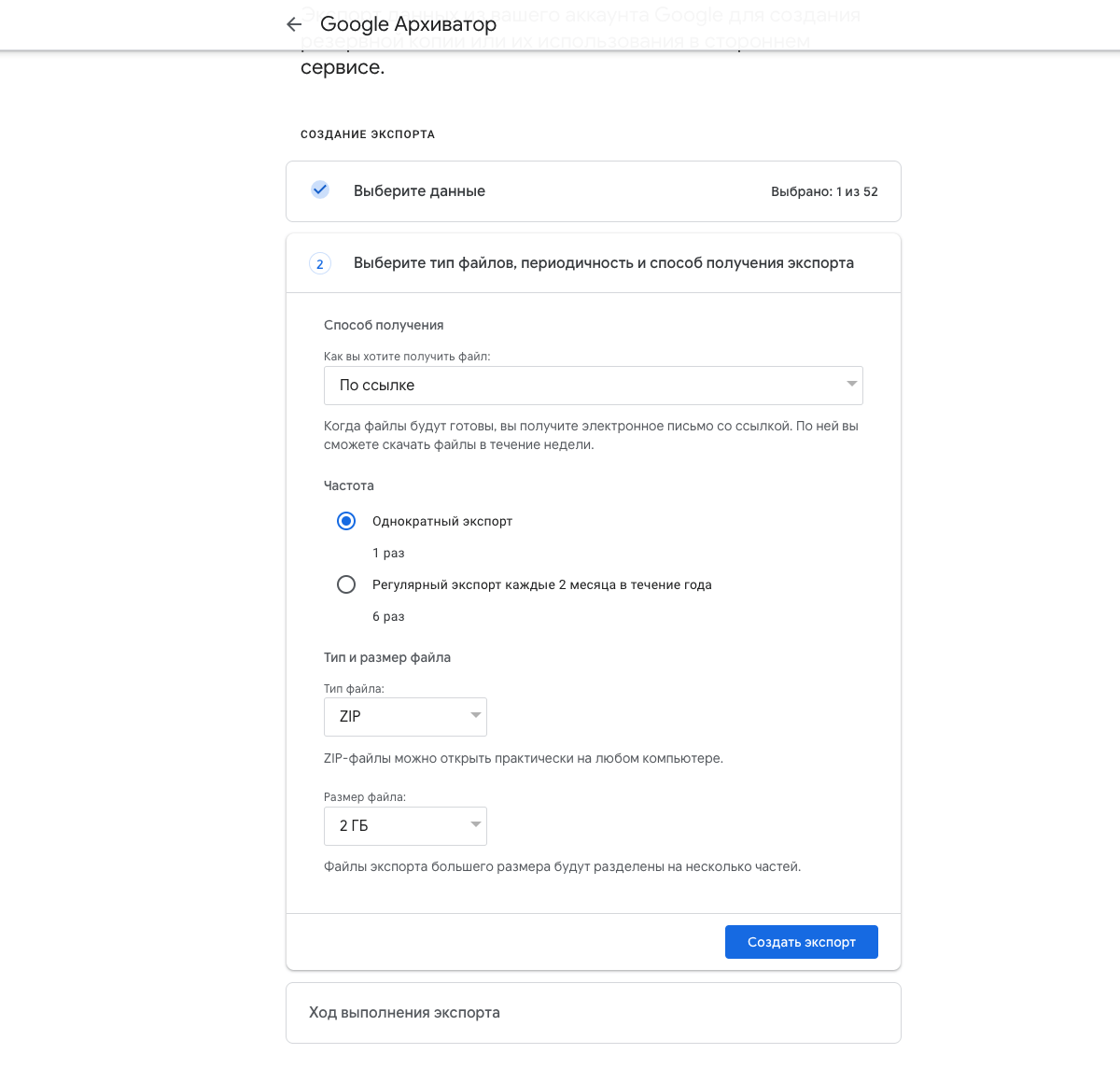
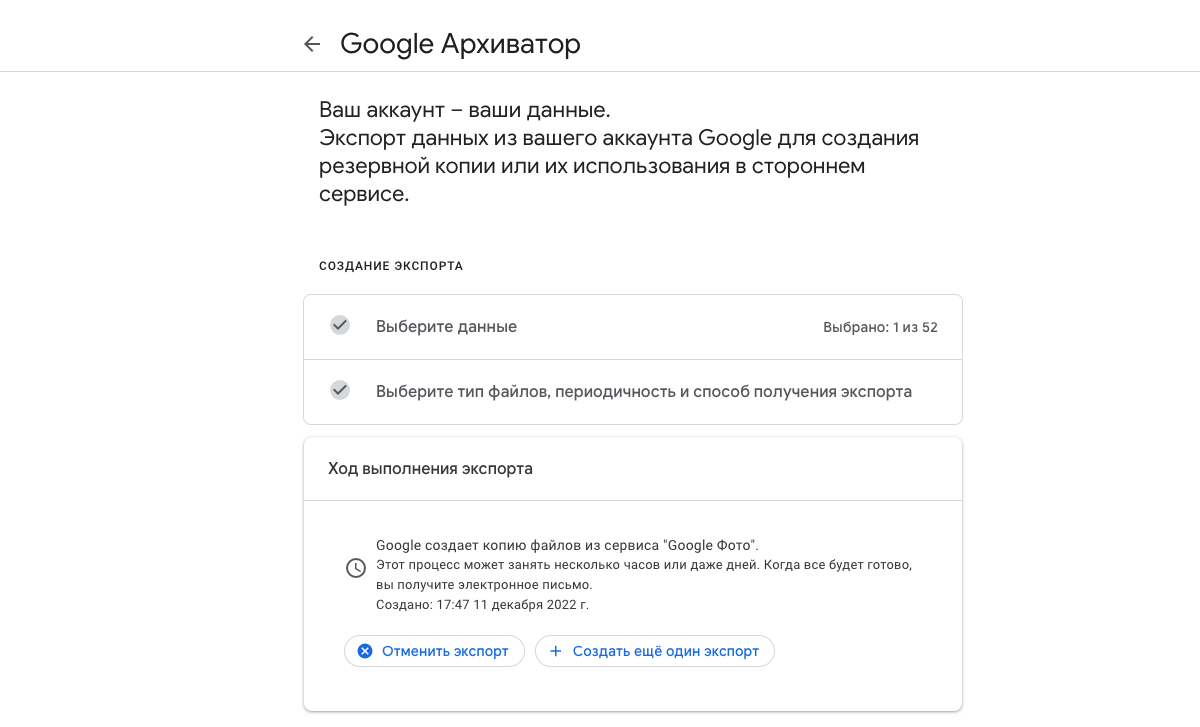
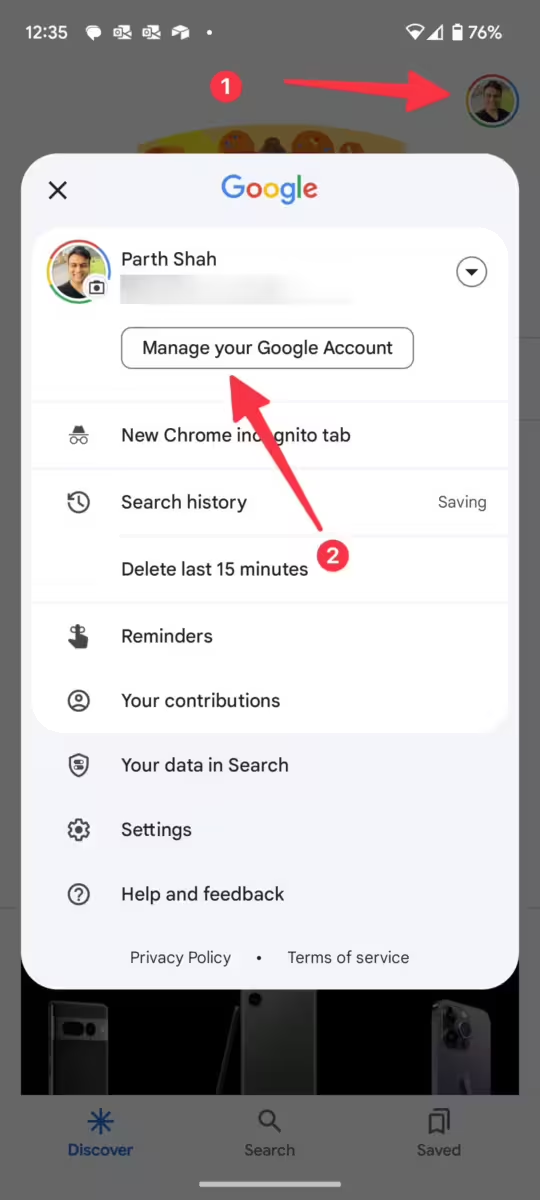
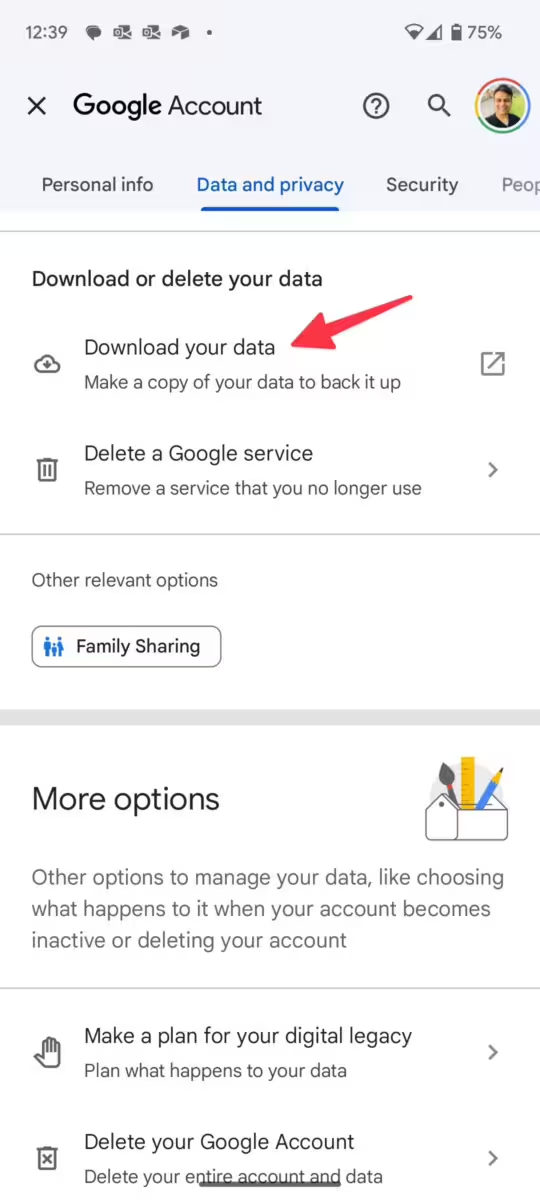
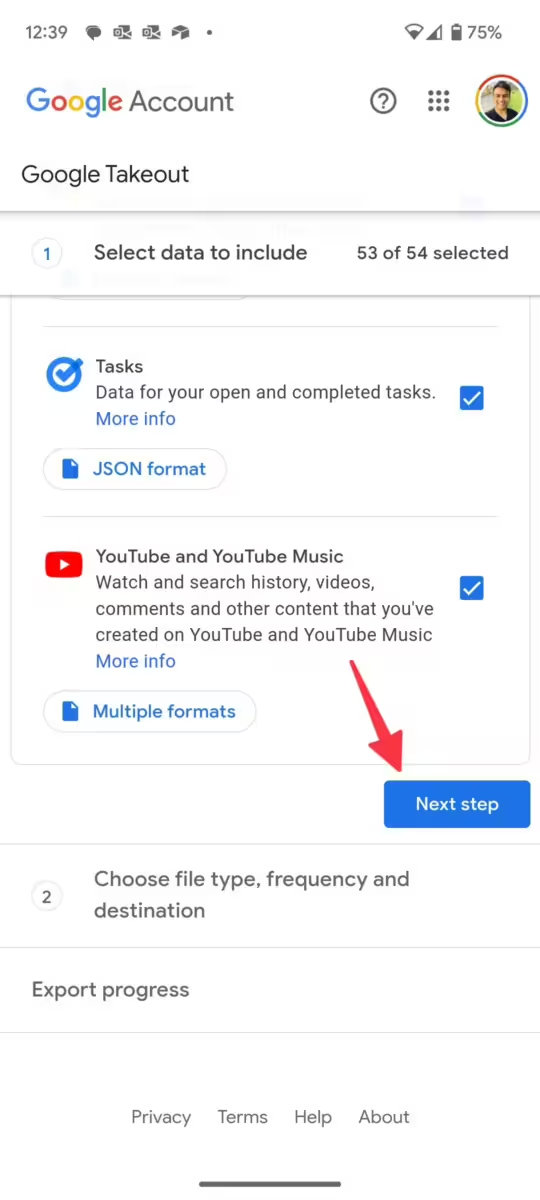
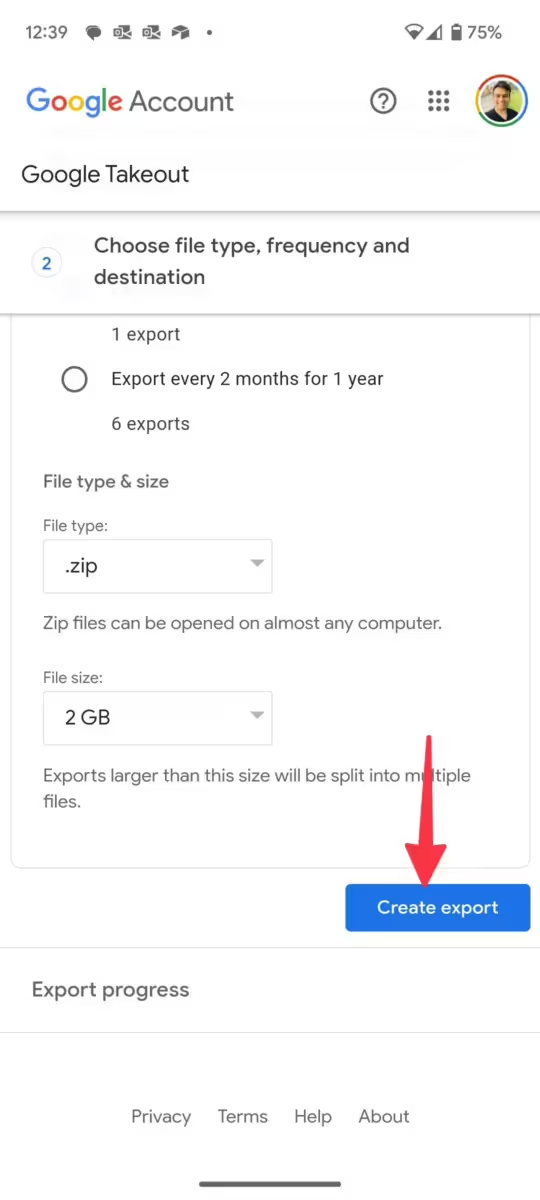
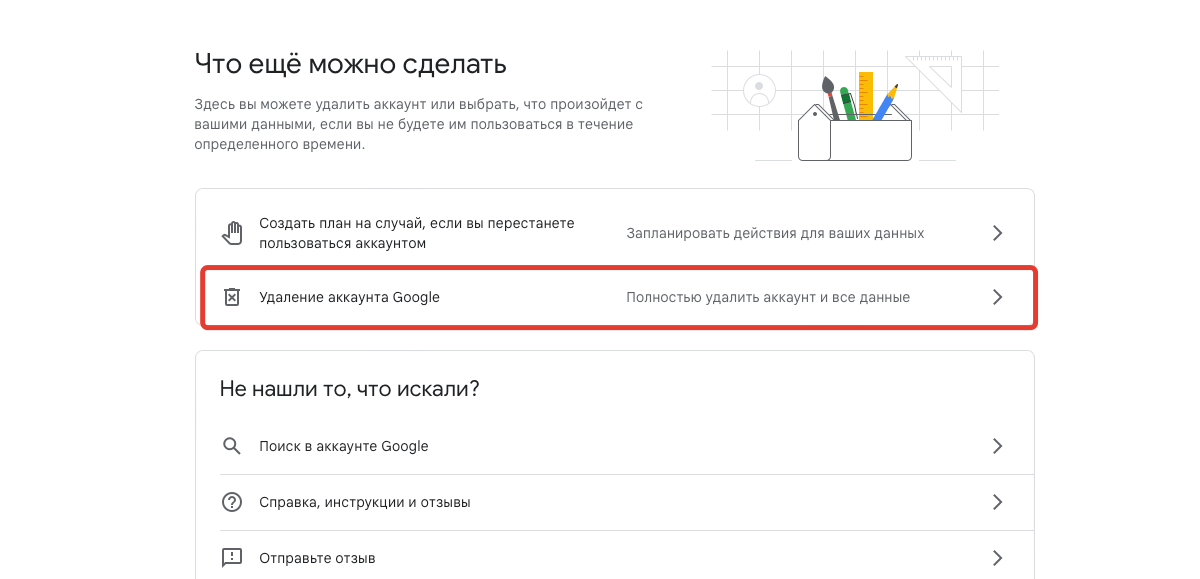
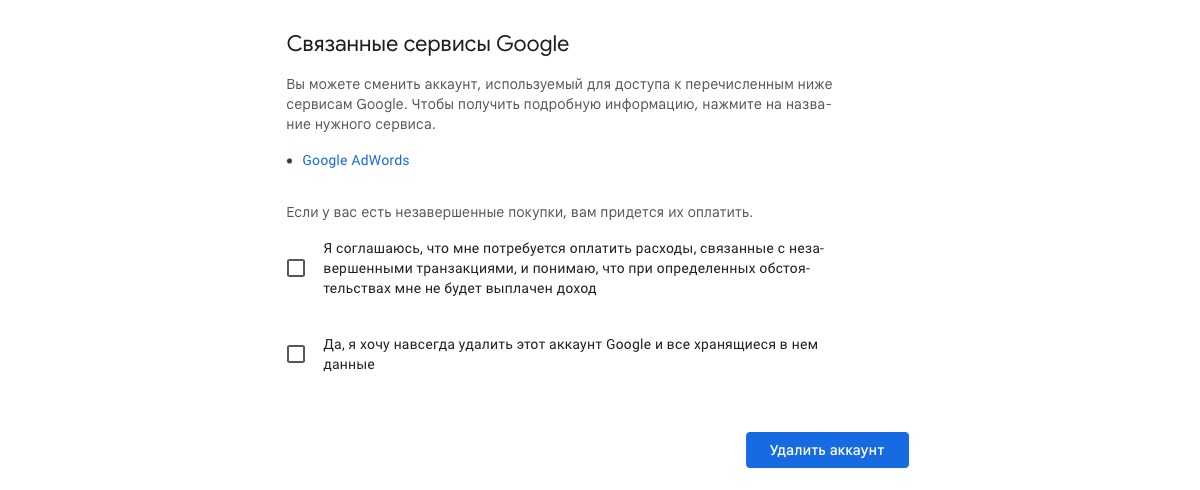
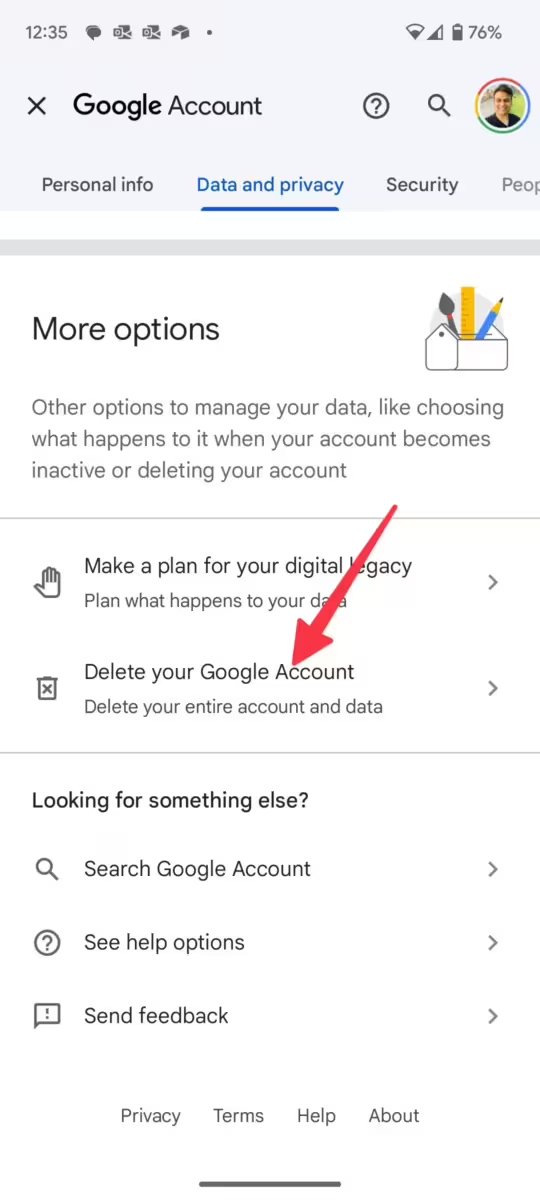
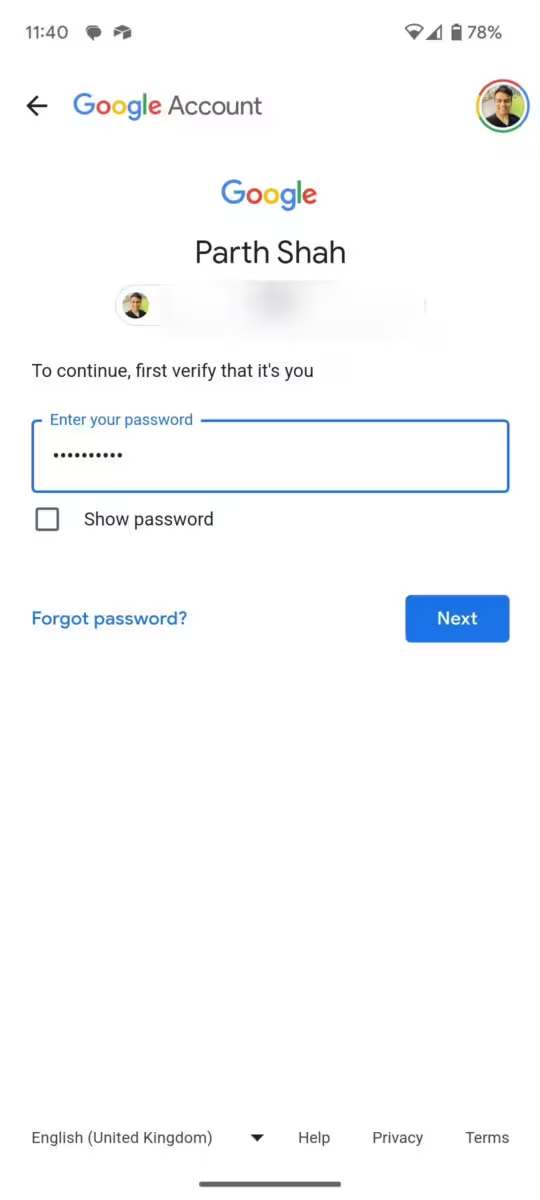
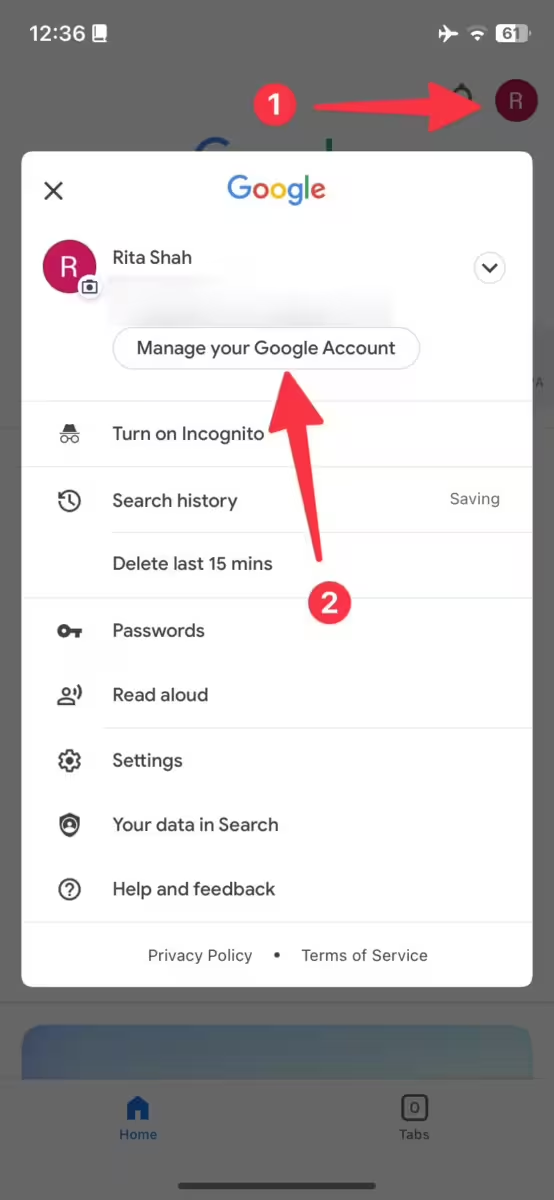

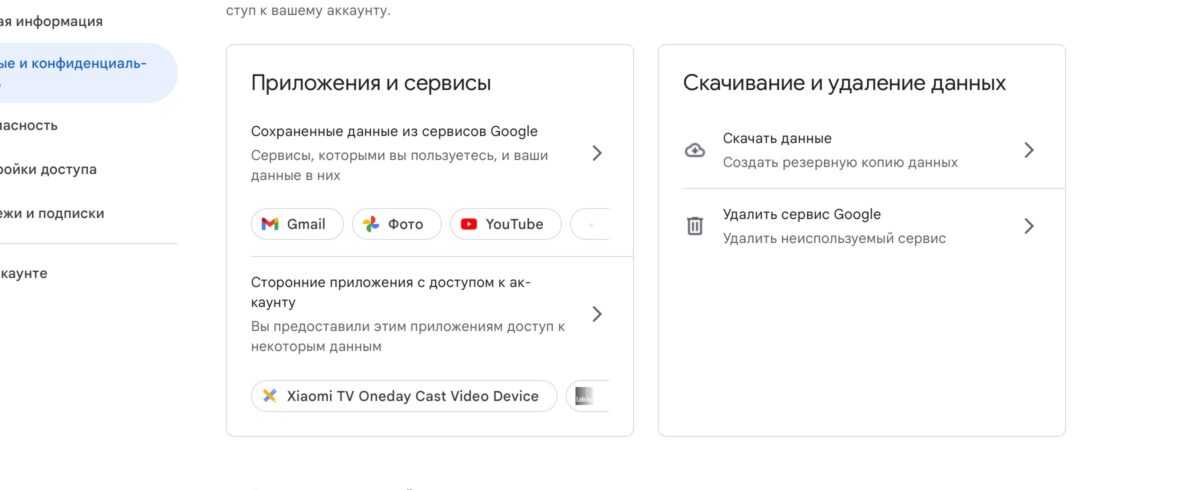
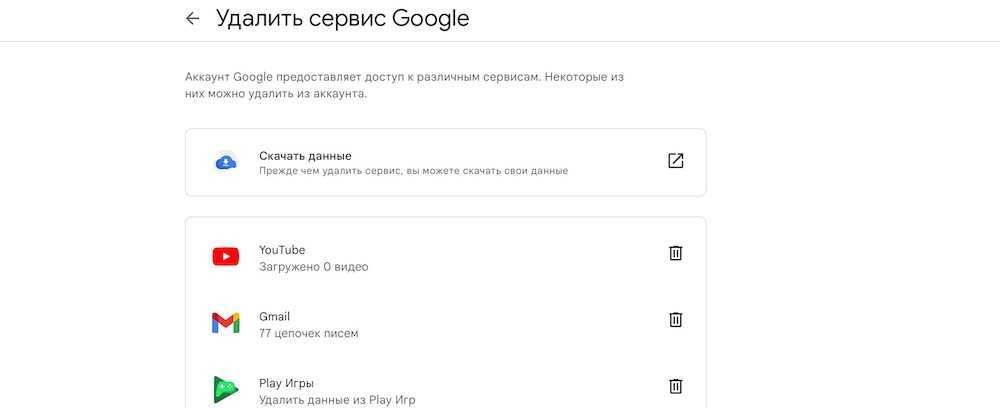
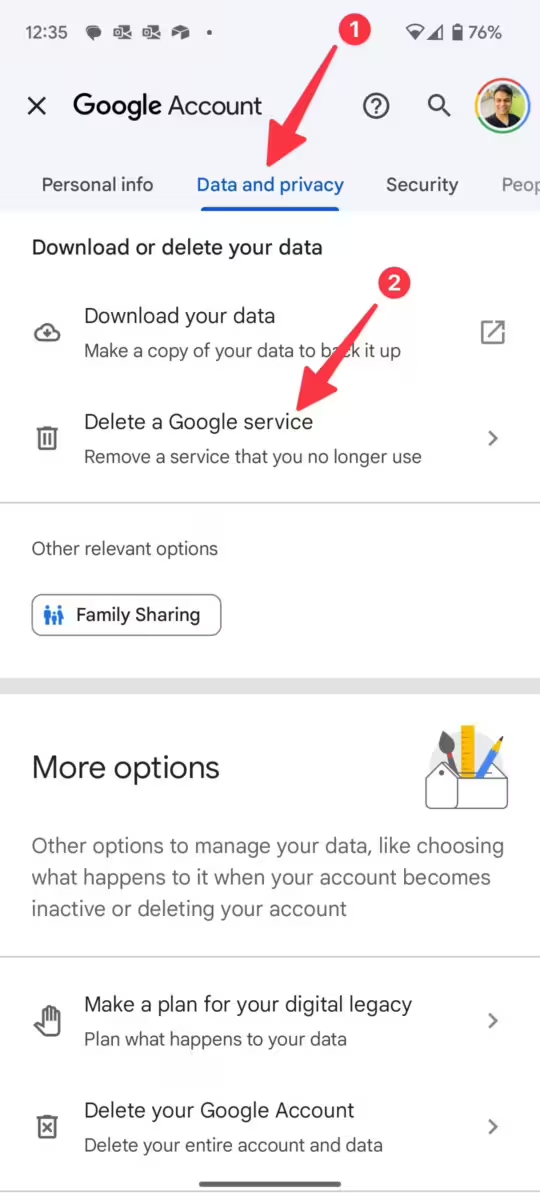
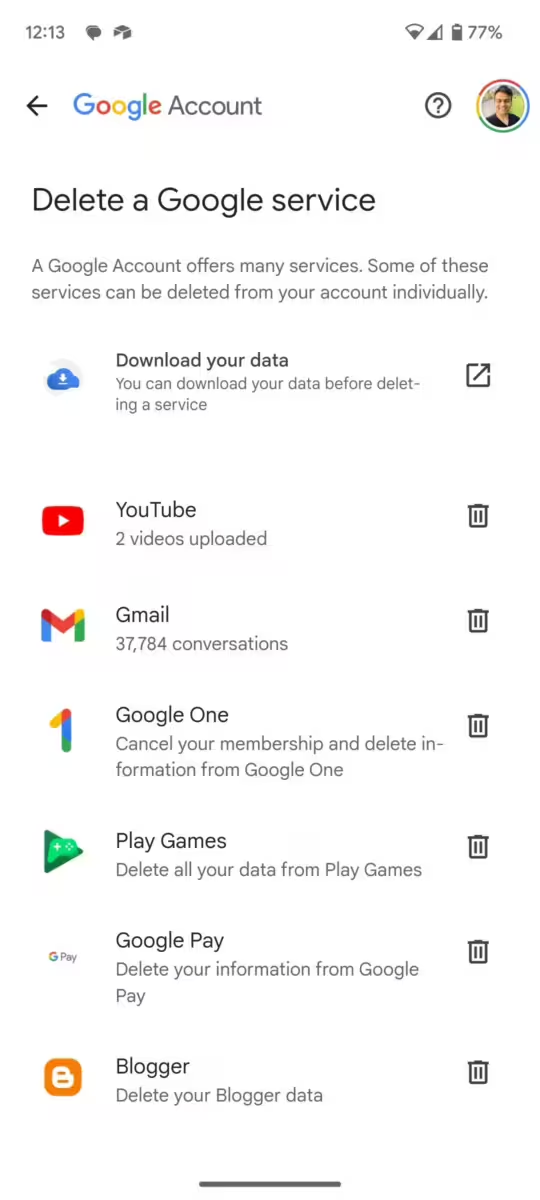
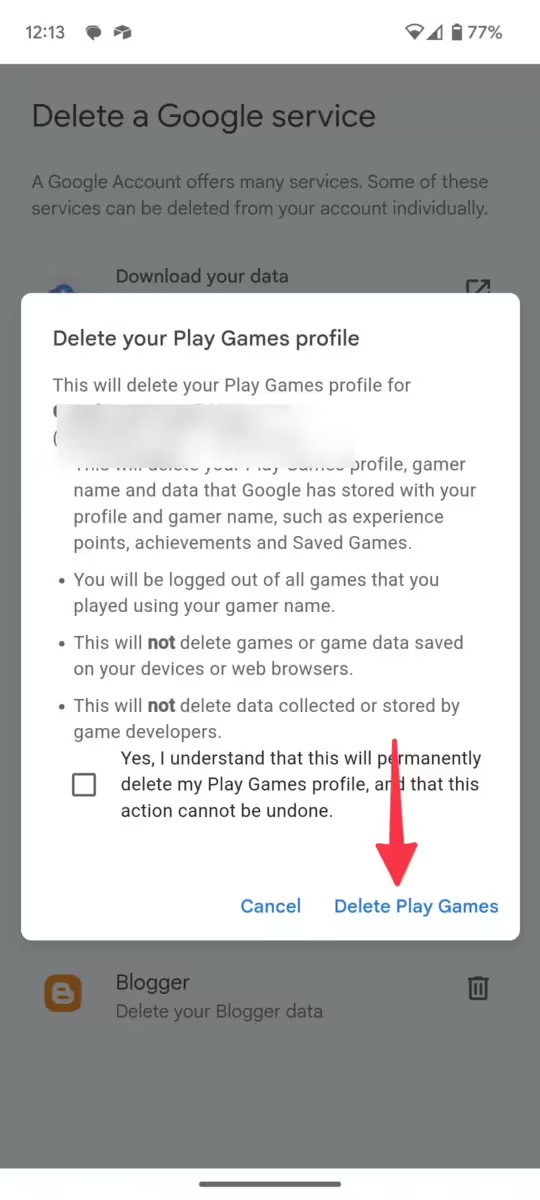
Как удалить второй ненужный аккаунт в гугл. Зарегистрировала случайно,а удалить его не могу.
Подскажите, по какой причине может не приходить на телефон смс с кодом для удаления аккаунта?
Все отлично! Спасибо за инструкцию!!!
Спасибо!